萬盛學電腦網 >> WORD教程 >> WORD使用技巧 >> Word2007中插入交叉引用的設置
Word2007中插入交叉引用的設置
學到這裡,在Word2007文檔中編輯的功能學得差不多了,前面我們學了為文本添加注釋的方法,如腳注和尾注、題注以及對書簽功能的介紹。而現在小編要把基礎知識升級下,對交叉引用做個詳細的介紹。
第1步,打開已添加書簽的Word2007文檔窗口,將插入條光標定位到合適的位置。切換到“插入”功能區,在“鏈接”分組單擊“交叉引用”按鈕,如圖所示。

單擊“交叉引用”按鈕
第2步,在打開的“交叉引用”對話框中,單擊“引用類型”下拉三角按鈕,在打開的列表中可以選擇“編號項”、“標題”、“書簽”、“腳注”、“尾注”等選項,本例選擇“書簽”選項。單擊“引用內容”下拉三角按鈕,在列表中可以選擇“書簽文字”、“頁碼”、“段落編號”等選項,本例選擇“書簽文字”選項。保持“插入為超鏈接”復選框的選中狀態,然後在“引用哪一個書簽”列表中選擇合適的書簽,並單擊“插入”按鈕,如圖所示。

“交叉引用”對話框
返回Word2007文檔窗口,將鼠標指針指向插入的交叉引用處將顯示書簽名稱。按住Ctrl鍵並單擊交叉引用文字可以跳轉到目標書簽位置,如圖所示。
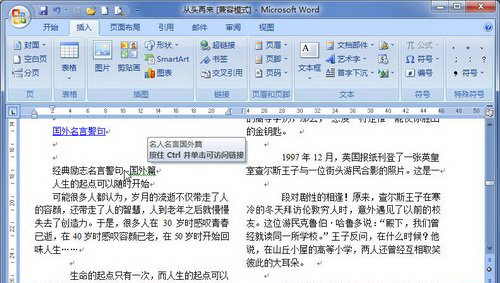
成功插入書簽交叉引用
以上就是小編為大家介紹的Word2007文檔中插入交叉引用的方法,以插入書簽交叉引用作為基礎教程,其他的如標題、編號、腳注等交叉引用操作方法也是一樣的。希望以上的內容能對你有所幫助。
WORD使用技巧排行
办公软件推薦
相關文章
copyright © 萬盛學電腦網 all rights reserved



